گوگل در نسخه بتا یک اپلیکیشن بنام File Go دارد که اساس کار این اپلیکیشن مدیریت فضای حافظه در تبلت یا گوشی موبایل است. این اپلیکیشن اپلیکیشنهایی را که خیلی کم یا هرگز استفاده نمیشوند را تشخیص میدهد و همچنین عکسهای تکراری موجود در دستگاه اندرویدی را شناسایی میکند. این اپلیکیشن همانند Storage Sense در ویندوز ۱۰ کار میکند.
چگونه حافظه را پاکسازی کنیم؟
در ابتدای کار باید File Go را از فروشگاه گوگل دانلود و نصب کنید؛ این اپلیکیشن از شما میخواهد برای دسترسی به تصاویر و فایلهای موجود در دستگاهتان به او مجوز دهید. زمانیکه مجوز کار را برایش صادر کنید و روی گزینه موافقت تپ کنید شروع به جستجو در میان تصاویر و پوشههای دانلود میکند و مواردی که تکراری یا بدون استفاده هستند را به شما معرفی میکند. این اپلیکیشن بصورت خودکار هیچ چیزی را پاک نمیکند، File Go لیستی از فایلها را در اختیار شما میگذارد و این خود شما هستید که تعیین میکنید کدامیک باید حذف شود. توجه داشته باشید، فایلهایی که از این طریق پاک میشوند قابل بازیابی نیستند.

این اپلیکیشن میتواند پوشههای دانلود را مورد بررسی قرار دهد و بهنوعی مانیتورینگ کند و به شما درصورت عدم استفاده از یک فایل برای مدت ۳۰ روز هشدار دهد. همچنین یکی دیگر از ویژگیهای این اپلیکیشن هشدار دادن درمورد پر شدن حافظه دستگاه است، ضمن اینکه اگر اپلیکیشنی را نصب کنید اما برای مدت طولانی از آن استفاده نکنید با یک نوتیفیشکن از جانب File Go مواجه خواهید شد که از شما میخواهد اپلیکیشن را درصورت عدم نیاز پاک کنید. شما میتوانید نوتیفیکیشنهای این اپلیکیشن را مدیریت کنید. برای رفتن به تنظیمات، روی دکمه more که در بالای صحفه قرار دارد تپ کنید.

فایلهای اضافی و تکراری را برای نزدیکترین دستگاه اندرویدی ارسال کنید
یکی از ویژگیهای فوقالعاده کاربردی File Go امکان اشتراک گذاشتن فایل است. میتوان گفت تقریباً چیزی شبیه به AirDrop در آیفون؛ برای ارسال فایلها به نزدیکترین دستگاه باید شرایط زیر برقرار باشد:
- هر دو دستگاه باید اپلیکیشن را در بصورت نصب شده داشته باشند
- هر دو دستگاه باید در محدوده بلوتوث و وایفای باشند
- هر دو باید بصورت مخاطب در دستگاه دیگری اضافه شوند
اپلیکیشن را اجرا کنید و به تب File بروید؛ فایلهایی که قصد ارسال آنها را دارید انتخاب کنید و روی دکمه Share تپ کنید. اپلیکیشن شروع به جستجو برای نزدیکترین دستگاه میکند.

در دستگاه دوم به سراغ همان تب File بروید و روی گزینه Receive تپ کنید. در نهایت، مشاهده میکنید که لیستی از دستگاهها در محدوده قابل شناسایی هستند. سپس میتوانید دستگاه مورد نظر خود را انتخاب کنید.

File Go از بلوتوث برای پیدا کردن نزدیکترین دستگاهها استفاده میکند، درحالیکه برای ارسال فایلها از Wi-Fi hotspot استفاده خواهد کرد.
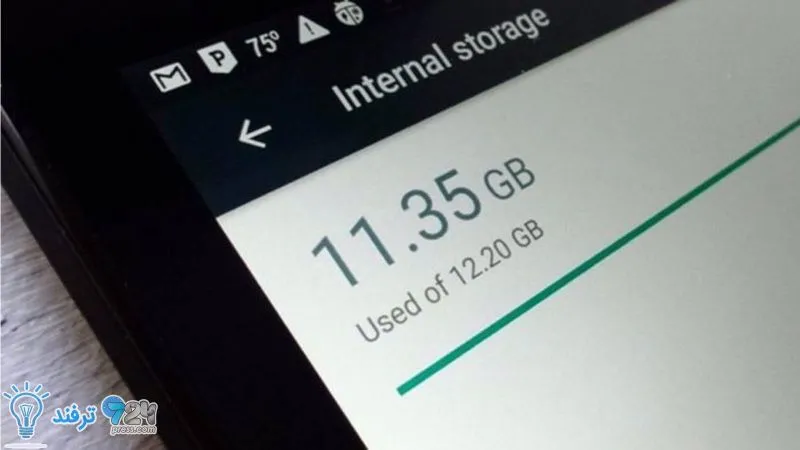
انیمه
#سریال خاندان اژدها
#آشپزی
#خراسان جنوبی